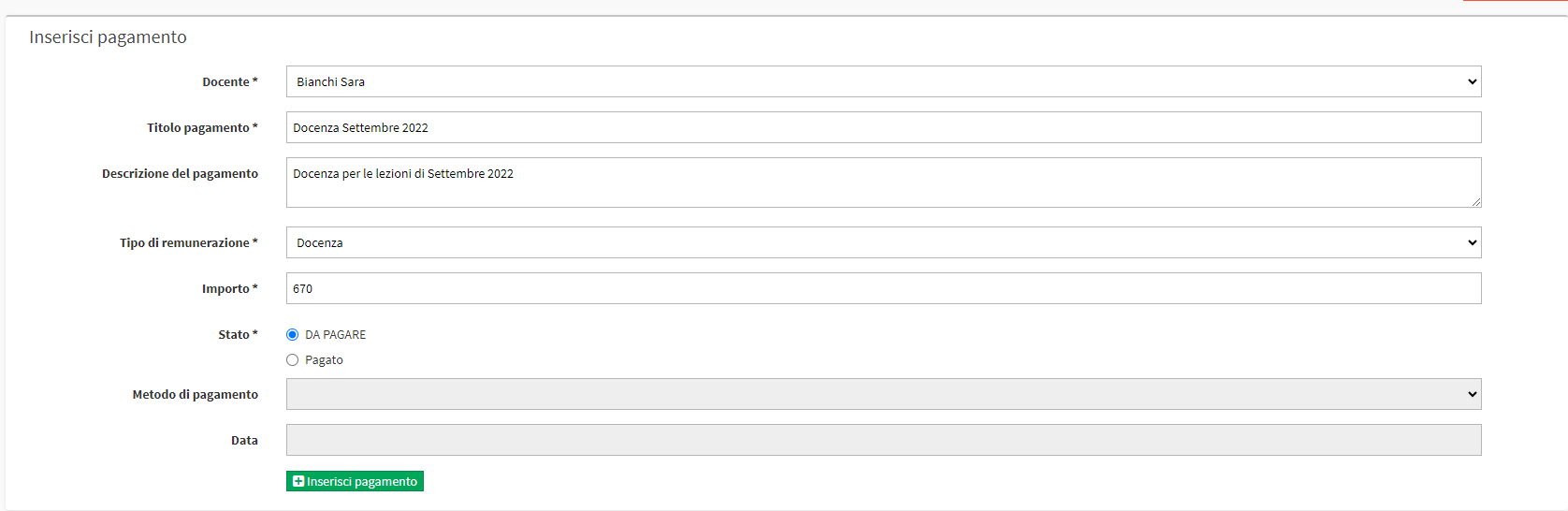Geben Sie die Lehrergebühr manuell ein
Wenn Sie ein Honorar für einen Dozenten eingeben müssen, der nicht zu einem Kurs oder einer Unterrichtsstunde gehört und daher automatisch vom System berechnet wird, können Sie es manuell eingeben.
Navigieren Sie zu Finanzielle Verwaltung → Dozentenvergütung:
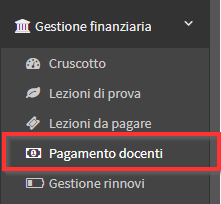
Klicken Sie auf die Schaltfläche oben rechts Zahlung eingeben:

Auf dem nächsten Bildschirm füllen Sie die folgenden Felder aus:
- Dozent: die Lehrkraft, für die Sie eine Vergütung angeben möchten
- Zahlungstitel*: Grund der Zahlung
- Beschreibung der Zahlung: eine Beschreibung der Zahlung
- Vergütungsart*: die Art der Vergütung (um Vergütungsarten hinzuzufügen, navigieren Sie zu Verwaltung → Wirtschaftliche Einstellungen →. Abschnitt "Arten der Lehrer- und Verwaltungsbesoldung"
- Betrag*die Höhe des Honorars für die Lehrkraft
- Zustand*
- ZU BEZAHLENWenn diese Option angekreuzt ist, bedeutet dies, dass die Zahlung an den Lehrer noch nicht verarbeitet wurde und die Transaktion daher zu einem späteren Zeitpunkt verbucht werden muss.
- BezahltWenn Sie diese Option ankreuzen, bedeutet dies, dass die Zahlung an den Lehrer bearbeitet wurde und Sie die Transaktion sofort verbuchen möchten. Sie müssen dann das Datum der Zahlung in das nächste Feld eingeben
- Datum: das Datum der Zahlung des Lehrerhonorars
Klicken Sie auf die Schaltfläche Zahlung einfügen um den Vorgang zu speichern:
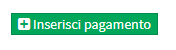
Hinweis: Die eingegebene Vergütung ist brutto und das System berechnet automatisch den Nettobetrag entsprechend der für die Lehrkraft in ihrem persönlichen Datenblatt gewählten Abrechnungsmethode.
Nach der Eingabe der Gebühr wird diese in die Zahlungsliste der Lehrer aufgenommen und erhält den Status "Bezahlt" o "ZU BEZAHLEN", je nachdem, was bei der Eingabe angekreuzt wurde.
Falls die Option "ZU BEZAHLEN" und Sie die Transaktion registrieren möchten, klicken Sie auf das Symbol ![]() auf der Gebührenzeile und füllen Sie auf dem nächsten Bildschirm die folgenden Felder aus:
auf der Gebührenzeile und füllen Sie auf dem nächsten Bildschirm die folgenden Felder aus:
- Status*Ankreuzen Bezahlt
- Datum der Zahlung: Geben Sie das Datum ein, an dem die Zahlung an die Lehrkraft erfolgt.
- Zahlungsmethode: Bitte geben Sie die verwendete Zahlungsmethode an
- Anmerkungen: Bitte geben Sie eventuelle Anmerkungen zur Zahlung an.
Klicken Sie auf die Schaltfläche Zahlung registrieren um die Transaktion zu speichern.